
公式サイトの情報はこちら。
人気狩場情報サービス「狩りNAVI」開始|Lineage M-リネージュM-
狩りNAVIとは
「モンスターが多く討伐されている地域」を調べることができるサービス。
メニューの「サポート」内から利用できる。
フィールド上だけでなく、特殊ダンジョン含む各種ダンジョン内も検索可能だ。
更に情報は「クラス」「レベル」「AC」で絞り込むことも可能。
混雑情報以外にも、たとえば「クエストモンスターの出現位置を探す」「どれぐらいのスペックならここで狩りができるのか?」といったことを調べたりもできるぞ。
なお、表示される情報はリアルタイムのものではない。
また現在は全サーバーの合計データのみ見ることができる。
詳しい仕様については記事の最後の「現在の狩りNAVIの仕様」で。
狩りNAVIの使い方
狩りNAVIはゲーム内のメニューから利用できる。
右上のメニューを開き、「サポート」を選ぼう。
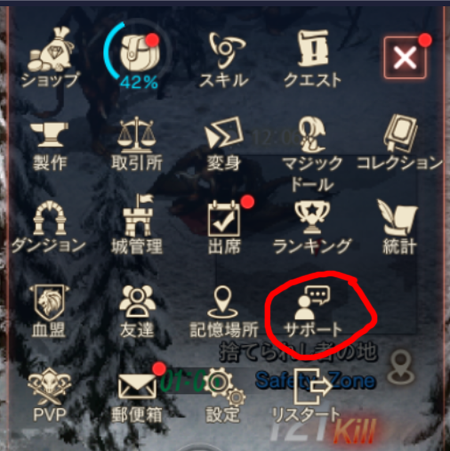
サポートメニューが開くので、右上の「狩りNAVI」をタップ。
もし、ここのバナーが勝手に他のものに切り替わっていた場合、左右にスライドすれば狩りNAVIが出てくるぞ。
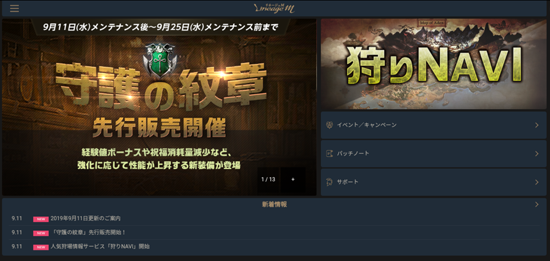
狩りNAVIを開くと、全体マップの分布図が表示される。
色がついた部分が「狩りをしている人が多くいる」ということになるぞ。
右のボタンでマップの拡大・縮小も可能だ。
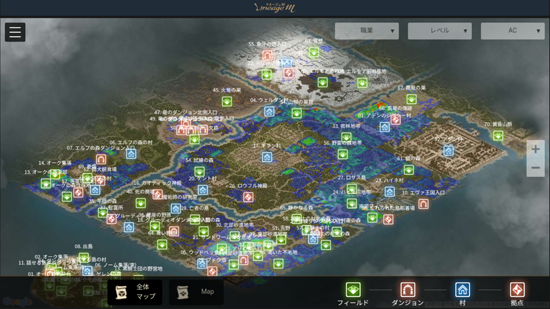
色が赤いほど「多くのモンスターが狩られている場所」ということになる。
それだけ人口密度が高い=人気のある場所と言えるだろう。

ちなみに画面下の「全体マップ」を選ぶと実際のフィールドの縮小画面が、「Map」を選ぶと手描きイラスト調のフィールドマップが表示される。
見た目の違いだけで、特に意味はない。
更に詳細な情報を見る
マップ上のマスをタップすると、そのマス単位で詳細情報を確認可能だ。
キャラデータはもちろん、分布しているモンスターや弱点属性を見ることもできる。

分布のチェックだけでなく、武器属性の選定にも役立つぞ。
ダンジョン内の情報を見る
メインフィールドだけでなく、ダンジョン内の情報もチェック可能。
やり方は簡単。狩りNAVIメイン画面の左上にあるボタンを選ぼう。

すると左側にリストが表示される。ここから表示したいダンジョンを選ぼう。
フロア一覧が出てくるぞ。
以降の操作はフィールド画面と同じだ。

特殊ダンジョンはメニュー上部の「特殊」を選ぶことで、同様に表示できる。
ちなみに「象牙の塔」は「特殊」からだと4F、7Fしか見れない。
が、「アデン大陸」のタブから象牙の塔入口を選べば、全フロア見ることが可能。
「傲慢の塔」「影の神殿」は1Fのみが閲覧可。
2F、3Fは実装時点では見ることができないようだ。
応用編:絞り込みで自分に合った狩場探し
冒頭で紹介した活用法。もう少し詳しく解説していくぞ。
マップ上の表示は「職業」「レベル」「AC」という3つの要素で絞り込める。
これを使えば「その狩場に必要なレベル(命中)やAC」を知ることができるぞ。
もちろん複数の要素で同時に絞り込むことも可能だ。
例として「竜の渓谷」エリアを見てみよう。
まずは普通に絞り込みなしで表示するとこんな感じ。

まずは必要LVを調べてみよう。
「レベル」の部分を色々変えて、表示の変化を見てみると…
LV50~59にすると表示が全くなくなる。
このLV帯で来ても話にならない、ということだろう。

60~69でようやくチラホラと表示が出てくる。

70~79でほぼ全体表示と同じになった。
つまりここで狩りをするなら「最低でもLV60台後半、できればLV70以上は欲しい」ということになる。

続いて耐久面を見てみよう。今度は「AC」で絞っていく。
要領はLVと同じなので途中は省略。
AC100台でようやくそこそこの人数が表示される。
快適に狩るためには最低これぐらいのACが必要、という事だろう。
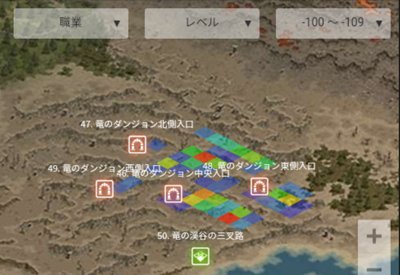
更にクラスを参照したり、LV・ACの複合で絞り込めばより詳細な結果を得られるが、今回は割愛する。
おまけ:現在の狩りNAVIの仕様
現在の狩りNAVIは「全サーバー合計」の情報のみを参照することができる。
サーバーごとのデータを見ることはできない。
データが更新されるのは毎時00分。
毎時00~59分までのデータが集計され、次々回の更新で反映される。
例:12:00~12:59までの累計データが14:00に反映される
そのため表示情報には1~2時間のタイムラグがある。
以上が「狩りNAVI」の解説だ。
使い方次第で適正スペック以外にも、様々な情報を得ることができる。
使い方をマスターして活用してほしい。